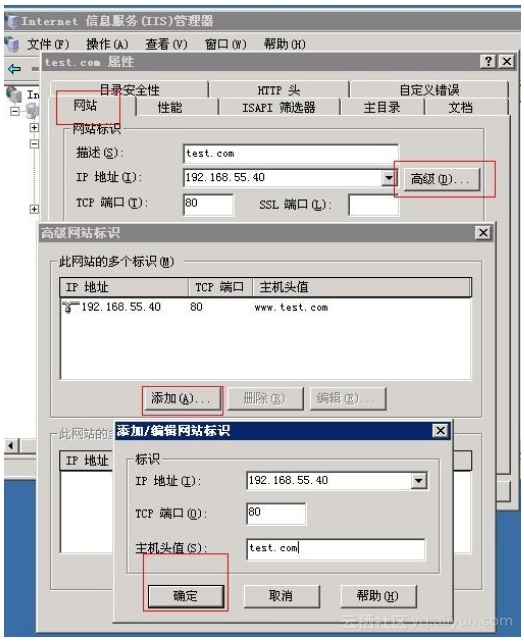一、單擊“開始”-“設置”-“控制面板”-“管理工具”,找到“Internet信息服務(IIS)管理器”雙擊打開。
二、展開左側級聯菜單,找到“網站”目錄。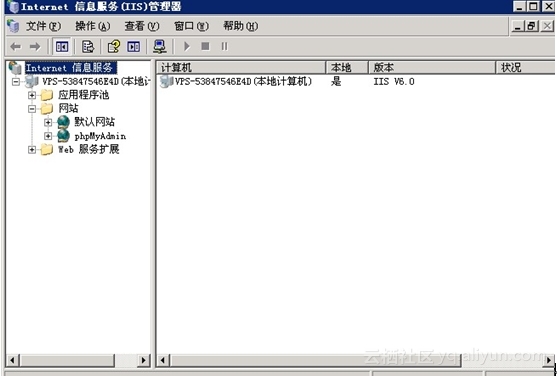
申請阿里雲服務時,可以使用2000元阿里雲代金券,阿里雲官網領取網址:https://dashi.aliyun.com/site/yun/youhui
三、在“網站”目錄上單擊右鍵,選擇“新建”-“網站”,打開“網站創建嚮導”。
阿里雲服務器1核2G低至82元/年,阿里雲官活動網址:https://dashi.aliyun.com/site/yun/aliyun 可以用20代金券,即102-20=82。
四、在“網站創建嚮導”對話框點擊“下一步”,進入“網站描述”,輸入描述內容,這裡的內容可隨意輸入,我們這裡為了說明方便就用test.com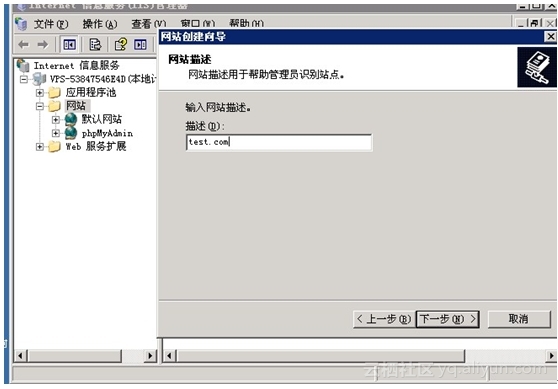
五、單擊“下一步”,打開“IP地址和端口設置”項,輸入或者選擇“網站 IP 地址”(本機的外網IP)、“網站 TCP 端口”(端口默認80,此時只需在瀏覽器輸入網址即可訪問網站,如改為其它如8090,則需要加端口,網站的主機頭(即網站要綁定的網址,也可以留空,也可以輸入自己的ip 這樣就可以通過ip訪問網站了)。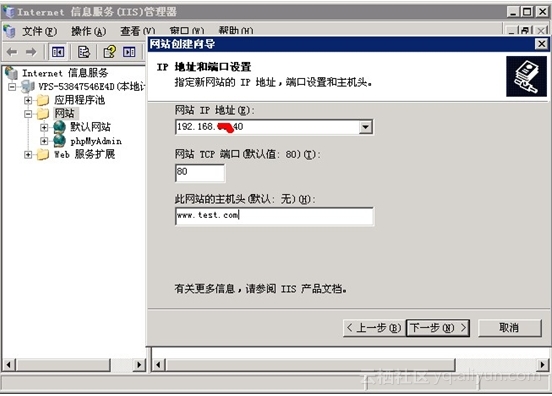
六、填寫好後,“下一步”,點擊“瀏覽”或直接輸入硬盤絕對路徑來為網站指定網站文件夾,只有在此文件夾以內的文件,才可以通過域名訪問到。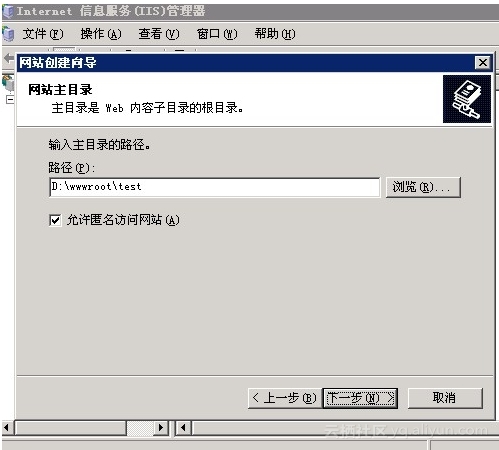
七、點擊“下一步”,進入權限設置,“讀取”權限是必需的,如果您的網站要運行ASP、PHP等程序,需要選中“運行腳本(如ASP)”項,點擊下一步,完成創建網站全部過程。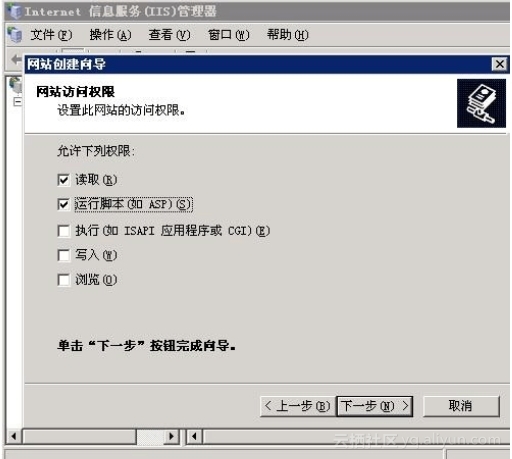
在網站創建過程中,只為網站綁定了一個域名,現在想要把不加www的test.com也添加到網站的訪問域名中(或者想綁定多個域名),如何設置呢?下面是詳細步驟:
八、在描述為test.com的網站目錄上單擊右鍵,選擇“屬性”,打開網站屬性對話框,單擊“高級”按鈕,打開“高級網站標識”對話框。
九、點擊“添加”按鈕,打開“添加/編輯網站標識”對話框,在此輸入網站的IP地址,TCP 端口和主機頭值。